Створення копій
У цьому розділі описано основну процедуру стандартного копіювання.
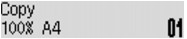
-
Натисніть кнопку КОПІЯ (COPY).
Відобразиться екран режиму очікування копіювання.
-
Розташуйте оригінальний документ на склі експонування або завантажте його в ПАПД.
-
Підтвердьте розмір сторінки та збільшення.
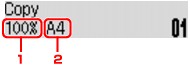
-
Збільшення
-
Розмір сторінки
 Примітка
Примітка-
Щоб змінити або перевірити розмір сторінки, збільшення або інші параметри, натисніть кнопку Меню (Menu), потім за допомогою кнопки

 відобразіть необхідний елемент настроювання.
відобразіть необхідний елемент настроювання. -
Щоб скинути значення збільшення до 100%, натисніть кнопку КОПІЯ (COPY).
-
-
Кнопкою
 (-)
(-)  (+) або цифровими кнопками вкажіть кількість копій.
(+) або цифровими кнопками вкажіть кількість копій. -
Натисніть кнопку Колір (Color) для копіювання в кольорі або кнопку Чорний (Black) для виконання чорно-білого копіювання.
Апарат розпочне копіювання.
Після завершення копіювання заберіть оригінал зі скла експонування або з отвору виведення документів.
 Важливо
Важливо-
Якщо оригінал розміщено на склі експонування, не відкривайте кришку для притиснення документів та не забирайте оригінал, доки на екрані відображається повідомлення Сканування... (Scanning...).
-
Якщо оригінал завантажено до ПАПД, не виймайте оригінал, доки не завершиться процес копіювання.
 Примітка
Примітка-
Щоб скасувати копіювання, натисніть кнопку Стоп (Stop).
-
Якщо оригінал розміщено на склі експонування, під час друку можна додати завдання копіювання.
-
Додавання завдання копіювання (Резервування копіювання)
Якщо оригінал розміщено на склі експонування, під час друку можна додати завдання копіювання (Резервування копіювання).
Наведений нижче екран відображається, коли можна виконати резервне копіювання.
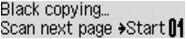
Розмістіть оригінал на склі експонування та натисніть ту саму кнопку (Колір (Color) або Чорний (Black)), яку ви натискали раніше.
 Важливо
Важливо
-
У разі розміщення оригіналу на склі експонування рухайте кришку для притиснення документів обережно.
 Примітка
Примітка
-
Якщо для параметра Якість друку (Print quality) вказано значення Висока (High) або оригінал завантажено в ПАПД, додати завдання копіювання не можна.
-
У разі додавання завдання копіювання кількість копій або такі параметри, як формат сторінки або тип носія, не можна змінити.
-
Якщо під час резервування копіювання натиснути кнопку Стоп (Stop), відобразиться екран вибору методу скасування копіювання. Вибравши пункт Скас. всі зарезерв. (Cancel all reserv.) і натиснувши кнопку OK, можна скасувати копіювання всіх даних сканування. Вибравши пункт Скас. ост. зарезерв. (Cancel last reserv.) і натиснувши кнопку OK, можна скасувати останнє завдання копіювання.
-
Якщо до документа, що складається із завеликої кількості сторінок, застосувати резервне копіювання, на РК-дисплеї може відобразитися повідомлення Пам’ять переповнено (Memory is full). Натисніть кнопку OK і зачекайте, а потім повторіть спробу копіювання.
-
Якщо під час сканування на РК-дисплеї відобразиться повідомлення Повторіть спробу (Try again), натисніть кнопку OK, потім натисніть кнопку Стоп (Stop), щоб скасувати копіювання. Потім скопіюйте документи, копіювання яких не завершено.


